
Urgování plateb a automatické storno
Ukážeme, jak pomocí doplňku Automatizace objednávek urgovat platby u nezaplacených objednávek a následně je automaticky případně i stornovat.

Automatizace objednávek vám umožní snadno řešit situace, kdy zákazník nezaplatil svou objednávku včas. Díky nastaveným pravidlům můžete zákazníka automaticky upozornit, zaslat opakovanou výzvu k platbě a případně objednávku i stornovat. Ušetříte tak čas a zajistíte, že proces platby i komunikace se zákazníkem bude probíhat zcela automaticky.
PRAVIDLO PRO NEZAPLACENÉ OBJEDNÁVKY
- V app.brani.cz přejděte do sekce Automatizace objednávek
- Klikněte na tlačítko Přidat pravidlo
- Pravidlo si pojmenujte
- Zvolte stav, pro který se má pravidlo spouštět
- V části podmínky přidejte skupinu podmínek a pojmenujte si ji
- Klikněte na Přidat podmínku
- Zvolte Vlastnosti objednávky › Stav platby objednávky
- Vyberte možnost Nezaplaceno
- Klikněte znovu na Přidat podmínku
- Zvolte Čas a datum › Stáří objednávky
- Vyplňte čas (např. 0.5)
- V části Akce klikněte na Přidat akci
- Zvolte Změnit stav objednávky
- Zvlnte stav, na který se má objednávka přepnout
- Nastavené pravidlo uložte
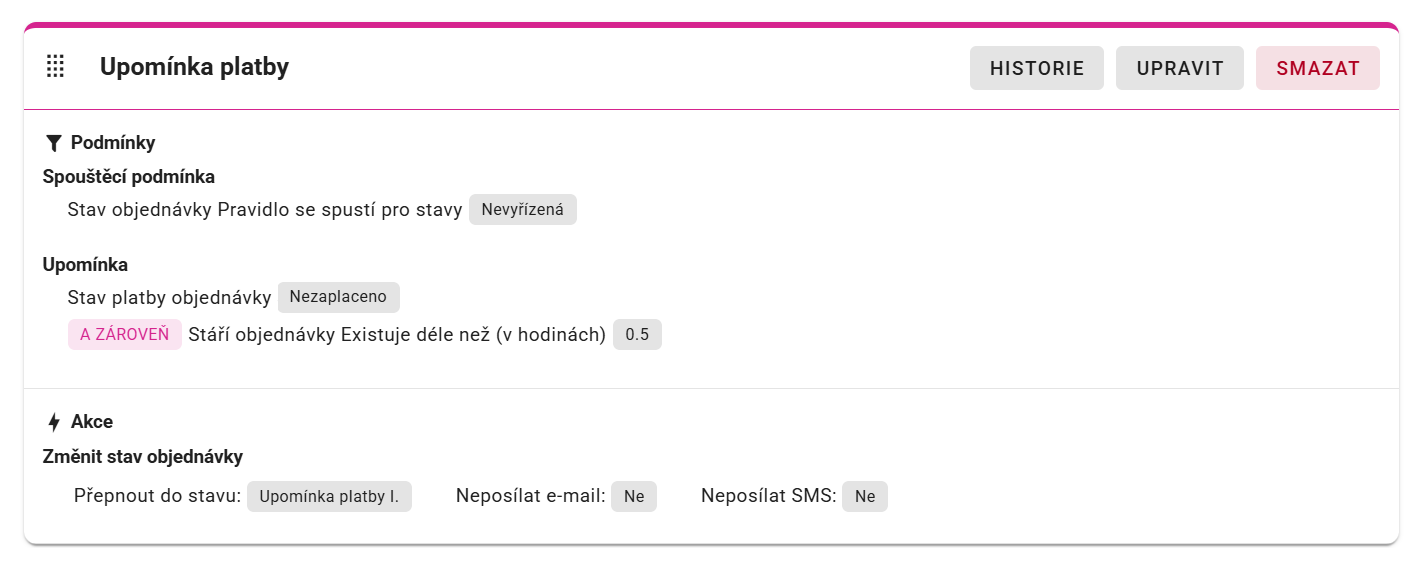
Pravidlo můžete nastavit pro různé platby zvlášť a uzpůsobit tomu časovou podmínku. Pro platby převodem do pravidla přidáte podmínku Doprava a platba › Platební metoda, zvolíte platební metodu, následně upravíte časovou podmínku na 24 hodin.
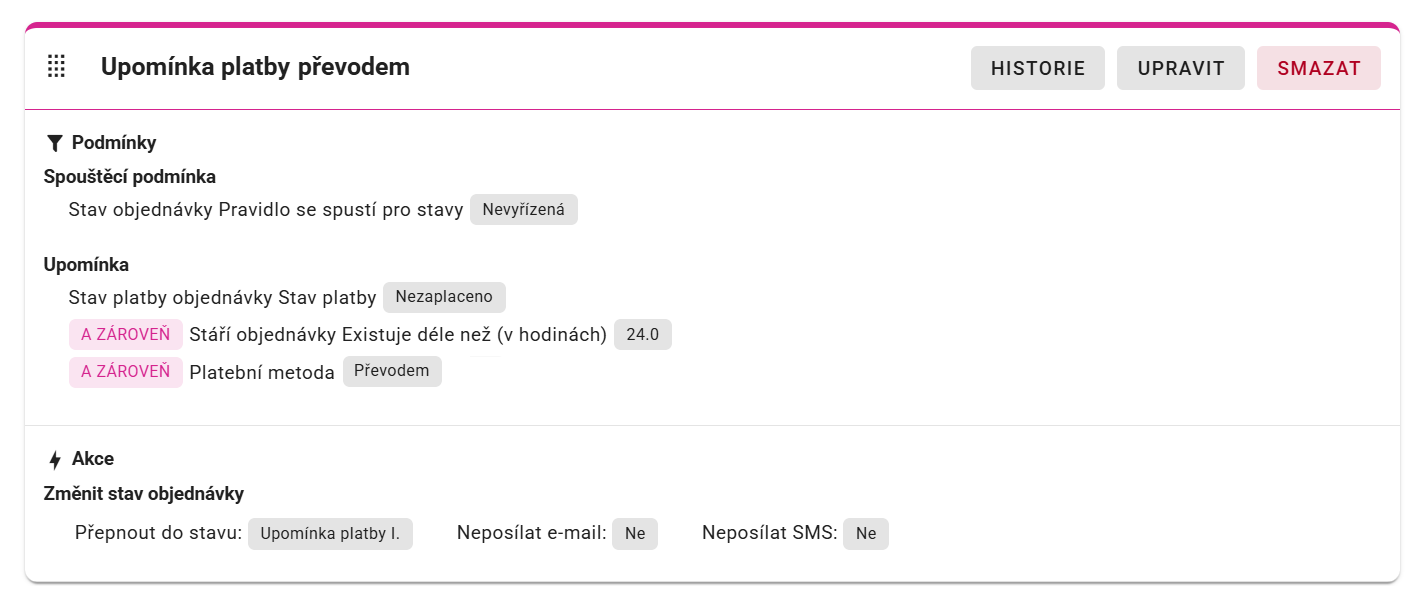
Pro platby on-line můžete časovou podmínku nastavit kratší než pro platby převodem. Do pravidla přidáte podmínku Doprava a platba › Platební metoda, zvolíte platební metodu, následně upravíte časovou podmínku na 1 hodina.
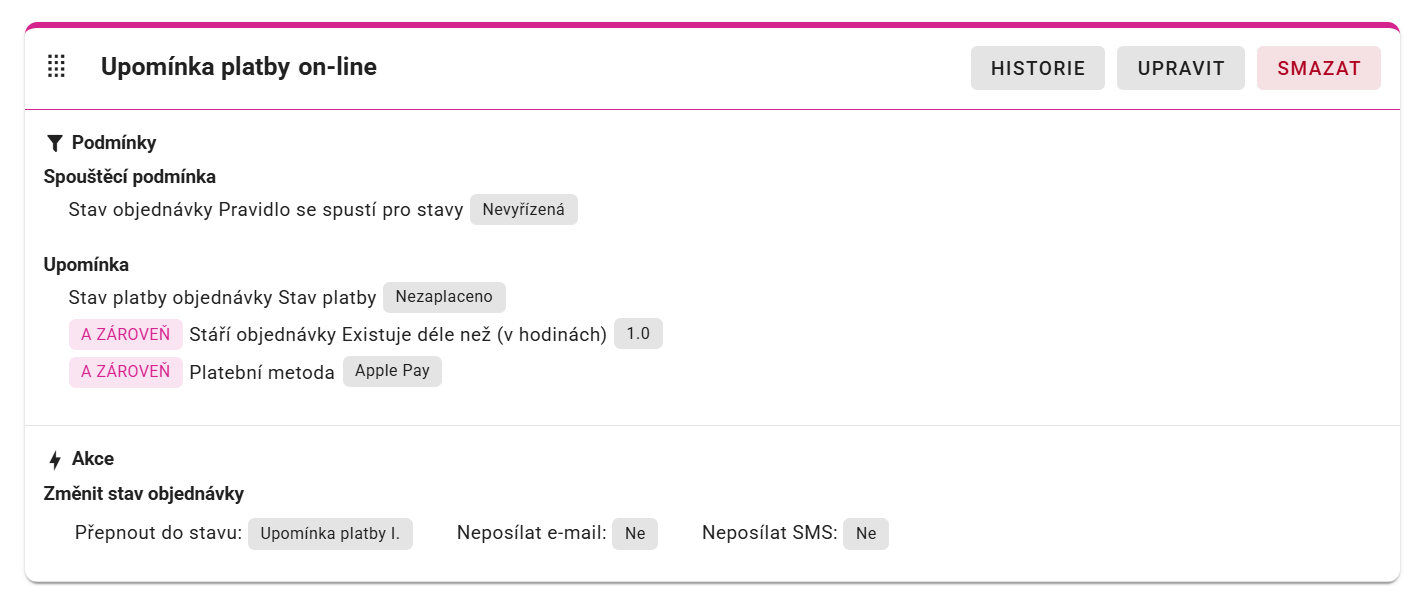
Pro urgenci nezaplacených objednávek tak vytvoříte dvě pravidla - jedno pro platby převodem a druhé pro platby on-line.
OPAKOVANÁ VÝZVA K PLATBĚ
Jestliže chcete zákazníka vyzvat k úhradě opakovaně, je potřeba nastavit v Shoptetu na toto nový stav. Je nutné, aby znovu došlo ke změně stavu objednávky a tím se ze Shoptetu automaticky zákazníkovi odeslal e-mail.
Pravidlo se nastavuje podobným způsobem, jako u prvotní urgence, pouze upravíte stav, pro který se má pravidlo spouštět - tedy stav, na který se objednávka první výzvou k platbě přepnula.
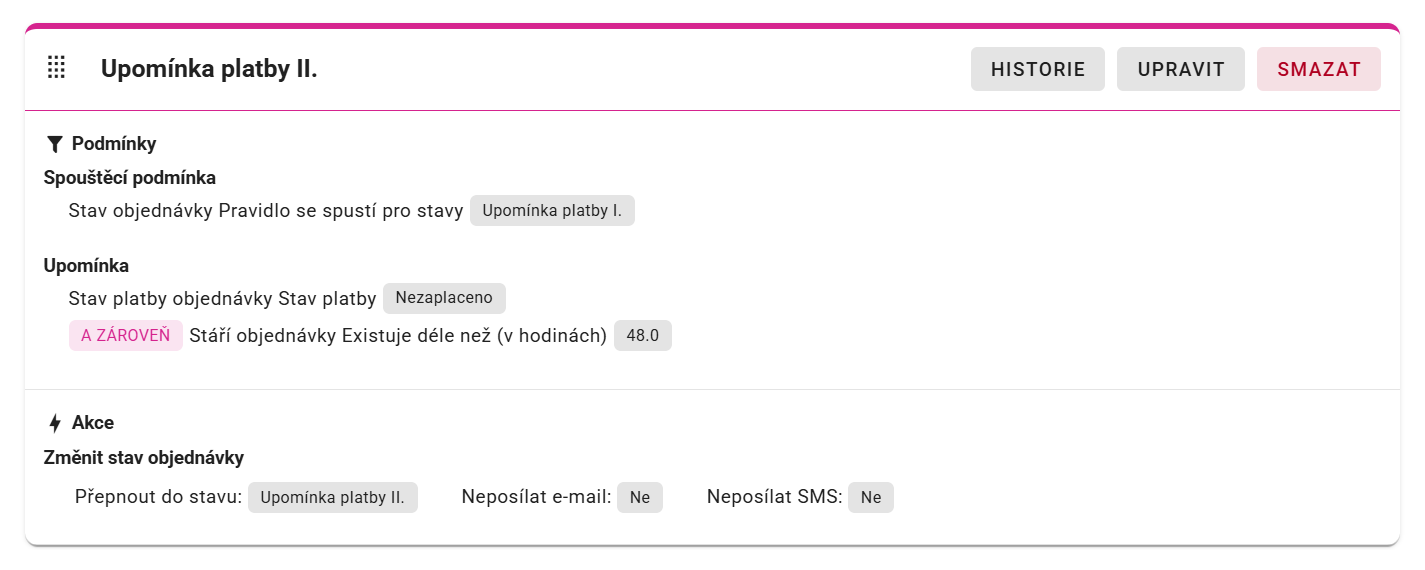
S takto nastavenými pravidly obdrží zákazník automaticky po 24 hodinách první výzvu k platbě (u platby kartou již po 1 hodině) a po dalších 24 hodinách druhou výzvu k platbě.
PRAVIDLO PRO AUTOMATICKÉ STORNOVÁNÍ
U pravidla opět upravíte stav, pro který se má pravidlo spouštět - tedy stav, na který se objednávka druhou výzvou k platbě přepnula. Pro automatické stornování objednávky můžete časovou podmínku upravit například na 96 hodin.
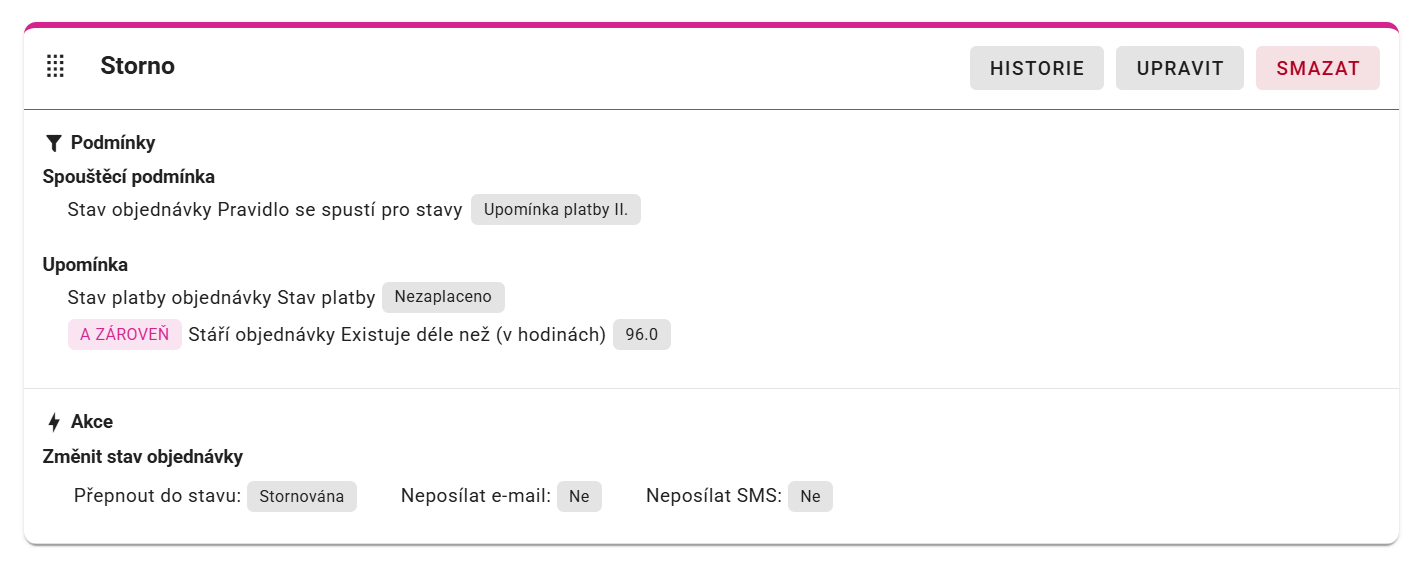
S doplňkem Automatizace objednávek již nemusíte hlídat, která objednávka nebyla zaplacená a nemusíte ručně vyzývat zákazníka k platbě, doplněk udělá vše automaticky.
V případě jakýchkoliv dotazů nás kontaktujte na support@brani.cz.

Nástroj vám rádi nezávazně představíme.
Pokud vám nestačily návody, můžete si domluvit bezplatný konzultační hovor. Vyplňte formulář a my se ozveme nazpět.
Ozveme se vám do 2 pracovních dní.
Ukážeme systém v praxi.
Zodpovíme vaše dotazy.
Odepíšeme vám co nejdříve. Většinou do 24 hodin.




